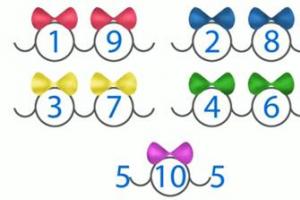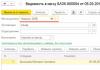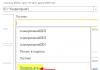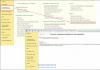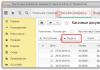องค์กรมักขอให้ฝังโลโก้และตราประทับพร้อมลายเซ็นลงในใบแจ้งหนี้โดยตรงเพื่อชำระเงินให้กับผู้ซื้อ ทำให้บัญชีดูมั่นคงและเป็นตัวแทนมากขึ้น กฎระเบียบไม่ได้ห้ามการพิมพ์โทรสารบนใบแจ้งหนี้ ดังนั้นผู้คนจำนวนมากจึงใช้ประโยชน์จากโอกาสนี้
วันนี้ฉันจะบอกคุณถึงวิธีการตั้งค่าที่คล้ายกันสำหรับ 1C: การบัญชี 8.3 (รุ่น 3.0) ด้วยตัวคุณเองโดยไม่ต้องได้รับความช่วยเหลือจากโปรแกรมเมอร์
ไปที่การ์ดขององค์กรของเราแล้วเปิดรายการ "โลโก้และตราประทับ" ที่นั่นเราพบช่อง "โลโก้" และคลิกที่ปุ่มที่มีลูกศรลงอยู่ข้างๆ:
จากรายการแบบเลื่อนลง เลือกตัวเลือก "แสดงทั้งหมด":

ในหน้าต่างการเลือกให้คลิกปุ่ม "สร้างไฟล์":


ทันทีหลังจากนี้เราจะขอให้ระบุภาพที่เราต้องการใช้เป็นโลโก้ของเรา คุณต้องเตรียมไฟล์พร้อมรูปภาพดังกล่าวล่วงหน้า (สั่งซื้อจากนักออกแบบ) หรือค้นหาสิ่งที่เหมาะสมบนอินเทอร์เน็ต
สำหรับการทดลองของเรา ฉันใช้โลโก้บริษัท 1C:

โดยทั่วไป รูปภาพในรูปแบบใดๆ (png, jpg, bmp) ก็สามารถทำได้
หลังจากเลือกไฟล์ที่มีรูปภาพแล้ว ให้ระบุชื่อของไฟล์นี้ใน 1C แล้วคลิกปุ่ม "บันทึกและปิด":

อย่างที่คุณเห็นไฟล์ปรากฏในรายการภายใต้ชื่อที่เราระบุ เลือกและกดปุ่ม "เลือก":

โลโก้ถูกแทรกลงในช่องและแสดงบนแบบฟอร์ม เยี่ยมมาก!

มาเริ่มพิมพ์แฟกซ์กันดีกว่า ในการดำเนินการนี้ให้คลิกที่รายการ "จะสร้างลายเซ็นและประทับตราแฟกซ์อย่างรวดเร็วและง่ายดายได้อย่างไร":

มาพิมพ์และปฏิบัติตามคำแนะนำที่ระบุไว้บนแผ่นงานพิมพ์:

หลังจากนั้นเราจะมีรูปภาพ (แผ่นงานสแกน) ในรูปแบบใดรูปแบบหนึ่ง (png, jpg, bmp) พร้อมลายเซ็นและตราประทับที่ติดอยู่แล้ว ในกรณีของฉันจะมีลักษณะดังนี้:

คลิกที่ปุ่มลูกศรลงถัดจากช่อง "พิมพ์แฟกซ์":

ในหน้าต่างการเลือก ให้คลิกปุ่ม "สร้างไฟล์" อีกครั้ง:

ในหน้าต่างการสร้างไฟล์ให้เลือกตัวเลือก "จากไฟล์บนดิสก์" แล้วคลิกปุ่ม "สร้าง":

เราจะถูกขอให้ระบุไฟล์พร้อมรูปภาพอีกครั้ง ที่นี่ เราจะเลือกกระดาษแผ่นเดียวกับที่สแกนพร้อมลายเซ็นและตราประทับที่เราเตรียมไว้สองสามขั้นตอนก่อนหน้านี้
หน้าต่างการตั้งค่าสำหรับไฟล์จะเปิดขึ้น ระบุชื่อและคลิกปุ่ม "บันทึกและปิด":


เราเห็นว่ารูปภาพพร้อมตราประทับและลายเซ็นถูกแทรกลงในช่อง “แสตมป์โทรสาร” และแสดงบนแบบฟอร์ม คลิกปุ่ม "บันทึกและปิด" ในการ์ดองค์กร:

สุดท้าย ไปที่ใบแจ้งหนี้สำหรับการชำระเงินให้กับผู้ซื้อ แล้วคลิกปุ่ม "พิมพ์" -> "ใบแจ้งหนี้สำหรับการชำระเงิน (พร้อมตราประทับและลายเซ็น)":

แบบฟอร์มใบแจ้งหนี้ที่พิมพ์ออกมาพร้อมโลโก้ ตราประทับ และลายเซ็นปรากฏขึ้น:

หากภาพที่มีการประทับตราและลายเซ็นมีขนาดเล็กเกินไป ให้สแกนแผ่นงานใหม่ด้วยความละเอียดสูงกว่า
ใบแจ้งหนี้คือข้อตกลงที่ผู้ขายสะท้อนราคาสำหรับงานหรือบริการของเขา และผู้ซื้อยอมรับข้อกำหนดของผู้ขายและอ้างอิงใบแจ้งหนี้นี้เมื่อชำระเงินโดยการชำระจำนวนเงินในใบแจ้งหนี้ กฎหมายปัจจุบันไม่ได้ควบคุมรูปแบบของใบแจ้งหนี้สำหรับการชำระเงิน ดังนั้นองค์กรจึงสามารถพัฒนาแบบฟอร์มใบแจ้งหนี้การชำระเงินที่เหมาะสมกับงานของตนได้อย่างอิสระ งานที่พบบ่อยและได้รับการร้องขอมากที่สุดในหมู่ลูกค้าของเราคือการเพิ่มโลโก้ ตราประทับของบริษัท และโทรสารของเจ้าหน้าที่ลงในแบบฟอร์มใบแจ้งหนี้ที่พิมพ์ออกมา ในบทความนี้เราจะบอกวิธีดำเนินการด้วยตนเองโดยใช้ตัวอย่าง 1C: Enterprise Accounting 3.0 โดยไม่ต้องเปลี่ยนแปลงแบบฟอร์มมาตรฐานที่พิมพ์
เพื่อให้รายละเอียดข้างต้นถูกแทรกลงในใบแจ้งหนี้สำหรับการชำระเงินโดยค่าเริ่มต้น คุณต้องทำตามขั้นตอนต่อไปนี้:
1. จากเมนู "หลัก" เปิดการ์ดขององค์กรที่คุณต้องการ
2. เปิดส่วน "โลโก้และการพิมพ์" และพิมพ์คำแนะนำ

ถัดไป ทำตามคำแนะนำที่พิมพ์ออกมา เตรียมภาพวาดในรูปแบบใดก็ได้ (โลโก้และลายเซ็นที่สแกนและตราประทับ) และอัปโหลดลงในฟิลด์ที่เหมาะสม: “โลโก้”, “ตราประทับ””, “ลายเซ็นของผู้จัดการ”, “ลายเซ็นของหัวหน้าฝ่ายบัญชี ".

3. ในฟิลด์ "เงื่อนไขเพิ่มเติมสำหรับการทดแทนในใบแจ้งหนี้" คุณสามารถระบุข้อมูลที่จำเป็นสำหรับผู้ซื้อได้ ซึ่งจะแสดงในใบแจ้งหนี้โดยตรง (เช่น เงื่อนไขมาตรฐาน ฯลฯ)

4. การใช้ปุ่ม "ดูตัวอย่าง" คุณสามารถประเมินผลลัพธ์ของการดำเนินการที่ทำไป

5. หากต้องการบันทึกผลลัพธ์ คุณต้องจดบันทึกและปิดการ์ดองค์กร
ความสนใจ! จากมุมมองทางกฎหมาย เอกสารที่มีรูปประทับตราทางโทรสารถือเป็นสำเนา ในการเตรียมเอกสารต้นฉบับ คุณต้องพิมพ์โดยไม่ต้องส่งโทรสารและประทับตรารับรองจริง
สวัสดี ฉันนำเสนอการประมวลผล 1C ใหม่ของฉันให้กับคุณ ใบแจ้งหนี้สำหรับการชำระเงินให้กับผู้ซื้อพร้อมตราประทับและลายเซ็น.
การประมวลผลจะเปลี่ยนรูปแบบการพิมพ์มาตรฐานของเอกสาร "ใบแจ้งหนี้สำหรับการชำระเงินให้กับผู้ซื้อ"ในการกำหนดค่า Enterprise Accounting 2.0 (1C:Enterprise 8.2)
การประมวลผลไม่จำเป็นต้องเปลี่ยนการกำหนดค่ามาตรฐาน เปิดตัวกำหนดค่า และแก้ไขเค้าโครง
ไม่ส่งผลต่อการอัปเดตอัตโนมัติเพิ่มเติมจากดิสก์ ITS
การประมวลผล "ใบแจ้งหนี้สำหรับการชำระเงินให้กับผู้ซื้อพร้อมตราประทับและลายเซ็น" เชื่อมต่อในโหมด 1C Enterprise และจะมีให้ในรายการสำหรับการเลือกแบบฟอร์มที่พิมพ์ของเอกสาร ใบแจ้งหนี้สำหรับการชำระเงินให้กับผู้ซื้อ
วิธีแสดงตราประทับและลายเซ็นบนใบแจ้งหนี้สำหรับการชำระเงิน 1C
เราเปิดการประมวลผลในโหมด 1C Enterprise ไฟล์ - เปิด - "ใบแจ้งหนี้สำหรับการชำระเงินให้กับผู้ซื้อพร้อมตราประทับและ Signature.epf"
เราเลือกสำหรับองค์กร: โลโก้ ตราประทับขององค์กร และลายเซ็นของหัวหน้าและหัวหน้า บ๊ะ..
เป็นการดีกว่าถ้าเพิ่มการประมวลผลภายนอกทันที ผ่านบริการ - รายงานและการประมวลผลเพิ่มเติม - การประมวลผลภายนอกเพิ่มเติม
หลังจากตั้งค่าเหล่านี้แล้ว จะต้องดำเนินการประมวลผล เชื่อมต่อเป็นรูปแบบการพิมพ์ภายนอก.
เราไปที่ใบแจ้งหนี้เพื่อชำระเงินให้กับผู้ซื้อและพิมพ์เค้าโครงของเรา
นี่คือสิ่งที่เราได้รับในที่สุด
และนี่คือภาพระยะใกล้ของตราประทับและลายเซ็นในใบแจ้งหนี้สำหรับการชำระเงินให้กับผู้ซื้อที่มีลักษณะอย่างไรในการบัญชี 1C
เพื่อที่คุณจะได้เอฟเฟกต์แบบเดียวกับในภาพวาดของฉัน รูปภาพต้องมีพื้นหลังโปร่งใส!
นี่เป็นสิ่งจำเป็นสำหรับการจัดการเอกสารอิเล็กทรอนิกส์ ดังนั้นคุณจึงต้องสร้างพื้นหลังโปร่งใสบนลายเซ็นที่สแกนและภาพวาดตราประทับ และบันทึกในรูปแบบ *.png หรือ *.gif
การประมวลผลทำงานในการกำหนดค่า 1C Accounting 2.0แต่สามารถปรับเปลี่ยนได้ง่ายตามความต้องการของลูกค้า
คุณสามารถทำการแก้ไขต่อไปนี้ในรูปแบบที่พิมพ์ของใบแจ้งหนี้สำหรับการชำระเงินให้กับผู้ซื้อ
แสดงข้อมูลเพิ่มเติม (ตัวอย่าง: โปรดทราบ รายละเอียดขององค์กรมีการเปลี่ยนแปลง);
แสดงสัญญาและลูกหนี้
เน้นผลรวมใบแจ้งหนี้เพิ่มเติม
แสดงบล็อคโฆษณา
ค่าใช้จ่ายในการดำเนินการคือ 1,000 รูเบิลหรือ 33 ดอลลาร์
คุณสามารถชำระเงินให้กับกระเป๋าเงินใบใดใบหนึ่งได้
เว็บมันนี่:
รูเบิล – R137603857842
ดอลลาร์ – Z483614844528
บัญชียานเดกซ์: 410011156200738
ดาวน์โหลด
หลังจากชำระเงินแล้วให้ส่งอีเมลไปที่ [ป้องกันอีเมล]ในหัวเรื่องของจดหมายระบุ "การชำระเงินสำหรับการประมวลผล 1C" ซึ่งคุณต้องระบุหมายเลขบัญชีการชำระเงิน
คำตอบจะตามมาภายใน 24 ชั่วโมง
สำหรับการสร้างแบบฟอร์มที่พิมพ์ภายนอก รายงาน และการประมวลผล 1C โปรดติดต่อ
โปรดถามข้อเสนอแนะและคำถามทั้งหมดเกี่ยวกับการประมวลผลที่นี่ในความคิดเห็น
วิธีเพิ่มตราประทับลายเซ็นและโลโก้ลงในแบบฟอร์มใบแจ้งหนี้ที่พิมพ์เพื่อชำระเงินให้กับผู้ซื้อ (สำหรับ 1C: การบัญชี 8.3 ฉบับ 3.0)
2018-07-27T09:42:51+00:00องค์กรมักขอให้ฝังโลโก้และตราประทับพร้อมลายเซ็นลงในใบแจ้งหนี้โดยตรงเพื่อชำระเงินให้กับผู้ซื้อ ทำให้บัญชีดูมั่นคงและเป็นตัวแทนมากขึ้น กฎระเบียบไม่ได้ห้ามการพิมพ์โทรสารบนใบแจ้งหนี้ ดังนั้นผู้คนจำนวนมากจึงใช้ประโยชน์จากโอกาสนี้
วันนี้ฉันจะบอกคุณถึงวิธีการตั้งค่าที่คล้ายกันสำหรับ 1C: การบัญชี 8.3 (รุ่น 3.0) ด้วยตัวคุณเองโดยไม่ต้องได้รับความช่วยเหลือจากโปรแกรมเมอร์
เราปรับแต่งตราประทับ ลายเซ็น และโลโก้
ไปที่ส่วน "หลัก" และเลือกรายการ "องค์กร":
เปิดการ์ดขององค์กรของเราและขยายรายการ "โลโก้และตราประทับ":

ทันทีหลังจากนี้เราจะขอให้ระบุภาพที่เราต้องการใช้เป็นโลโก้ของเรา คุณต้องเตรียมไฟล์พร้อมรูปภาพดังกล่าวล่วงหน้า (สั่งซื้อจากนักออกแบบ) หรือค้นหาสิ่งที่เหมาะสมบนอินเทอร์เน็ต
สำหรับการทดลองของเรา ฉันใช้โลโก้บริษัท 1C:

โดยทั่วไป รูปภาพในรูปแบบใดๆ (png, jpg, bmp) ก็สามารถทำได้
โลโก้ถูกแทรกลงในช่องและแสดงบนแบบฟอร์ม เยี่ยมมาก!

เราจะดูแลการผลิตแสตมป์แฟกซ์และลายเซ็น โดยคลิกที่รายการ “คำแนะนำ“ วิธีสร้างลายเซ็นแฟกซ์และตราประทับ””:

มาพิมพ์และปฏิบัติตามคำแนะนำที่ระบุไว้บนแผ่นงานพิมพ์:

หลังจากนั้นเราจะมีรูปภาพ 3 รูปในรูปแบบใดรูปแบบหนึ่ง (png, jpg, bmp) พร้อมตราประทับและลายเซ็น ในกรณีของฉันจะมีลักษณะดังนี้:




เราเห็นว่ามีการแทนที่รูปภาพที่มีตราประทับและลายเซ็นและแสดงบนแบบฟอร์ม คลิกปุ่ม "บันทึกและปิด" ในการ์ดองค์กร:

สุดท้าย ไปที่ใบแจ้งหนี้สำหรับการชำระเงินให้กับผู้ซื้อ แล้วคลิกปุ่ม "พิมพ์" -> "ใบแจ้งหนี้สำหรับการชำระเงิน (พร้อมตราประทับและลายเซ็น)":

แบบฟอร์มใบแจ้งหนี้ที่พิมพ์ออกมาพร้อมโลโก้ ตราประทับ และลายเซ็นปรากฏขึ้น:

หากรูปภาพที่มีตราประทับและลายเซ็นมีขนาดเล็กเกินไป ให้สแกนแผ่นงานใหม่ด้วยความละเอียดสูงกว่า
เราเก่งมาก ก็แค่นั้นแหละ
แต่ถ้าเราต้องการให้ตราประทับพอดีกับลายเซ็นล่ะ?
ไม่ใช่ทุกคนที่ต้องการสิ่งนี้ และเห็นได้ชัดว่านั่นคือสาเหตุที่ 1C สร้างตัวเลือกพร้อมตำแหน่งแยกต่างหากสำหรับลายเซ็นและตราประทับโดยค่าเริ่มต้น
สำหรับผู้ที่ต้องการรวมเข้าด้วยกัน คำแนะนำอยู่ด้านล่าง
เรารวมตราประทับและลายเซ็นของผู้จัดการ
ในการดำเนินการนี้ ให้ไปที่บัญชีใดก็ได้และสร้างแบบฟอร์มที่พิมพ์ออกมาตามปกติ (โดยไม่ต้องประทับตราและลายเซ็น):

มันจะออกมาดังนี้:

จากนั้นเราก็ตัดตามเส้นหนาที่ด้านล่าง (ก่อนลายเซ็นและตราประทับ) แล้วสแกนส่วนล่างและบันทึกเป็นรูปภาพบนเดสก์ท็อป
ฉันได้มันมาแบบนี้ (ตราประทับและลายเซ็นเป็นของปลอม):
ไปที่การ์ดขององค์กรอีกครั้ง ส่วน "โลโก้และการพิมพ์"
ที่นี่ เราจะลบรูปภาพที่มีลายเซ็นของผู้จัดการและนักบัญชี และแทนที่รูปภาพตราประทับเก่า เราจะอัปโหลดรูปภาพขนาดใหญ่ที่เราเพิ่งสร้าง รวมตราประทับและลายเซ็น:

คลิกปุ่ม "บันทึกและปิด" ในบัตรขององค์กร จากนั้นสร้างแบบฟอร์มที่พิมพ์ของใบแจ้งหนี้ใดๆ พร้อมด้วยตราประทับและลายเซ็น:

ในแบบฟอร์มที่พิมพ์ออกมา ให้เลือกคำสั่ง "เปลี่ยนเค้าโครง..." จากรายการ "เพิ่มเติม":

ในเลย์เอาต์ที่เปิดขึ้น ให้ไปเกือบถึงด้านล่างสุด (ประมาณบรรทัดที่ 90) แล้วเลือกสี่เหลี่ยมที่มองไม่เห็นด้านล่างคำว่า "ผู้จัดการ":

งานของเราคือการลากสี่เหลี่ยมนี้ให้สูงขึ้นเล็กน้อย (พิจารณาจากการทดลอง) กว่าหัวจารึกแล้วยืดให้ทั่วทั้งความกว้างของแบบฟอร์มการพิมพ์ดังนี้:

อย่าเปลี่ยนแปลงอะไรอีก! คลิกปุ่ม "บันทึกและปิด" แบบฟอร์มใบแจ้งหนี้ที่พิมพ์ออกมาจะถูกจัดรูปแบบใหม่โดยอัตโนมัติ:

สิ่งที่เราต้องการเกิดขึ้นอย่างแน่นอน - ตราประทับนั้นปีนขึ้นไปบนลายเซ็น
ทำได้ดีอีกครั้ง
อย่างไรก็ตามสำหรับบทเรียนใหม่...
การเปลี่ยนแปลงใน BP เวอร์ชัน 3.0.64.34
ตอนนี้เมื่อตั้งค่าลายเซ็นและตราประทับในองค์กรแล้ว เรายังต้องเลือกรายการ "ใบแจ้งหนี้สำหรับการชำระเงิน" ในใบแจ้งหนี้และในแบบฟอร์มที่พิมพ์ออกมา ให้เลือกช่องทำเครื่องหมาย "ลายเซ็นและตราประทับ":

คุณจะต้องติดตั้งเพียงครั้งเดียว ค่าของมันจะถูกบันทึกไว้ระหว่างการเรียกไปยังแบบฟอร์มการพิมพ์
นอกจากนี้จากผู้อ่านเว็บไซต์. หากมีแบบฟอร์มใบแจ้งหนี้ - ช่อง
จะไม่ปรากฏพร้อมกับช่องทำเครื่องหมาย - จำเป็น
ปัจจุบันการกำหนดค่า 1C มีบริการที่สะดวกมากในการส่งใบแจ้งหนี้สำหรับการชำระเงินให้กับลูกค้าโดยตรงจากโปรแกรม สำหรับสิ่งนี้ คุณไม่จำเป็นต้องพิมพ์เอกสารหรือบันทึกลงในไฟล์ภายนอก คุณเพียงแค่คลิกปุ่มส่งแล้วระบุอีเมลของผู้รับ ที่อยู่. และสิ่งที่สำคัญอย่างยิ่งคือความจริงที่ว่าคุณสามารถสร้างใบแจ้งหนี้ได้ทันทีโดยใช้ลายเซ็นและตราประทับทางโทรสาร และคุณยังสามารถเพิ่มโลโก้องค์กรของคุณลงไปได้อีกด้วย ในบทความนี้ฉันจะพูดถึงวิธีตั้งค่าฟังก์ชันที่สะดวกในโปรแกรม 1C: Enterprise Accounting 8
ก่อนอื่นฉันอยากจะแสดงให้คุณเห็นว่าผลงานของเราควรจะเป็นอย่างไร ในกรณีที่เราต้องการสร้างใบแจ้งหนี้พร้อมลายเซ็นและตราประทับของผู้จัดการ หลังจากตั้งค่าทั้งหมดเสร็จแล้ว แบบฟอร์มที่พิมพ์ของเอกสารจะมีลักษณะดังนี้:
เพื่อโหลดข้อมูลลายเซ็นและตราประทับลงในโปรแกรม ให้ไปที่แท็บ "หลัก" และไปที่ไดเร็กทอรี "องค์กร"

เปิดองค์กรที่ต้องการและขยายช่องของส่วน "โลโก้และการพิมพ์" 
ก่อนอื่นเราคลิกที่ลิงค์“ คำแนะนำ“ วิธีสร้างลายเซ็นและตราประทับโทรสาร” โปรแกรมบอกเราว่าเราต้องพิมพ์แผ่นงานที่เสนอใส่ลายเซ็นและตราประทับลงไปแล้วสแกนในรูปแบบของ การวาดภาพ หลังจากนั้นให้เปิดภาพวาดผลลัพธ์ในโปรแกรมแก้ไขกราฟิก (ฉันใช้ Paint มาตรฐาน) ตัดส่วนที่ต้องการออกแล้วบันทึกเป็นไฟล์แยกต่างหากในรูปแบบ PNG
จากนั้นเราจะอัปโหลดรูปภาพผลลัพธ์ลงในโปรแกรมโดยใช้ลิงก์ "อัปโหลดแสตมป์" และ "อัปโหลดลายเซ็น" 
อย่างที่คุณเห็น โปรแกรมยังมีความสามารถในการอัปโหลดโลโก้ขององค์กรซึ่งจะปรากฏในแบบฟอร์มใบแจ้งหนี้ที่พิมพ์ออกมาด้วย 
ตอนนี้คุณสามารถเปิดบัญชีและลองพิมพ์แบบฟอร์มใหม่ได้แล้ว ในการดำเนินการนี้ไปที่แท็บ "การขาย" เลือกรายการ "ใบแจ้งหนี้ให้กับลูกค้า" ค้นหาเอกสารที่ต้องการแล้วคลิกปุ่ม "พิมพ์" - "ใบแจ้งหนี้สำหรับการชำระเงิน (พร้อมตราประทับและลายเซ็น)" 
หากเราต้องการส่งใบแจ้งหนี้ทางอีเมล ให้คลิกที่ปุ่มที่มีรูปซองจดหมายอยู่ทางด้านขวาของปุ่มพิมพ์ ขณะเดียวกันโปรแกรมก็จะถามด้วยว่าเราต้องการส่งแบบฟอร์มอะไร 
เราเลือกตัวเลือกพร้อมตราประทับและลายเซ็น หากจำเป็น คุณสามารถเปิดและดูใบแจ้งหนี้ผลลัพธ์ได้จากแบบฟอร์มการส่ง หากทุกอย่างเรียบร้อยดี สิ่งที่เหลืออยู่คือระบุผู้รับแล้วคลิก "ส่ง" 
หากคุณไม่เคยส่งใบแจ้งหนี้ให้กับลูกค้าโดยตรงจาก 1C มาก่อน คุณต้องกำหนดการตั้งค่าบัญชีอีเมลของคุณก่อน ในการดำเนินการนี้ไปที่แท็บ "การดูแลระบบ" และเลือกรายการ "ผู้จัดงาน" 
จากนั้นเลือก "บัญชีอีเมล" เราสร้างรายการใหม่ ระบุที่อยู่อีเมล รหัสผ่าน และชื่อผู้ส่งของคุณ และบันทึกข้อมูล ตอนนี้คุณสามารถใช้ฟังก์ชันที่สะดวกสบายนี้ได้อย่างปลอดภัยโดยส่งใบแจ้งหนี้สำหรับการชำระเงินให้กับลูกค้าโดยตรงจาก 1C: การบัญชี หากคุณมีคำถามใด ๆ คุณสามารถถามพวกเขาได้ในความคิดเห็นของบทความ